网友余七提问:苹果微信怎么关闭信息显示内容
在苹果手机中如何将微信消息内容显示给关闭了呢?不太了解的用户就快去下文看看苹果手机中将微信消息内容显示关掉的操作方法。
一、微信上设置
1、打开微信应用,点击【我】-【设置】。
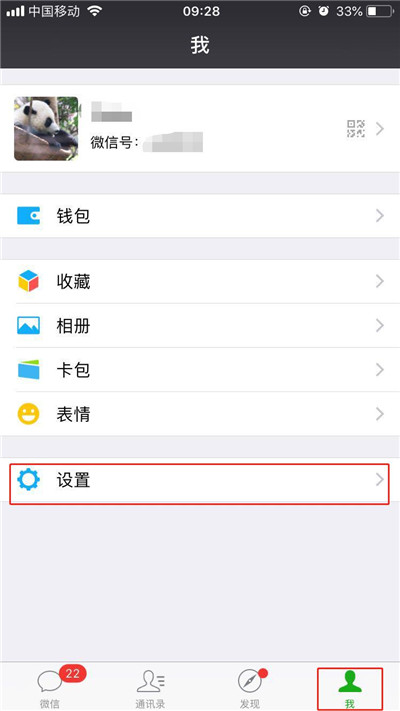
2、点击【新消息通知】。
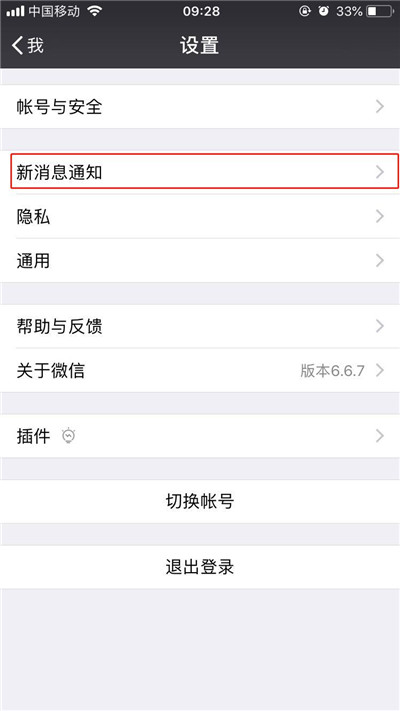
3、关闭【通知显示消息详情】。
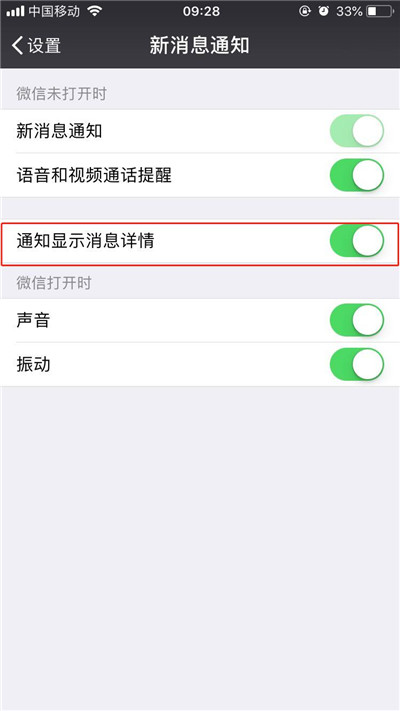
二、手机上设置
第一步:
打开手机桌面上的【设置】。
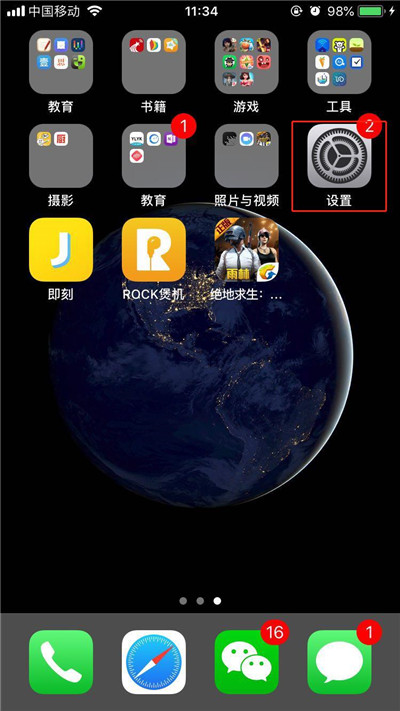
第二步:
在设置页面,找到【通知选项】,点击进入。
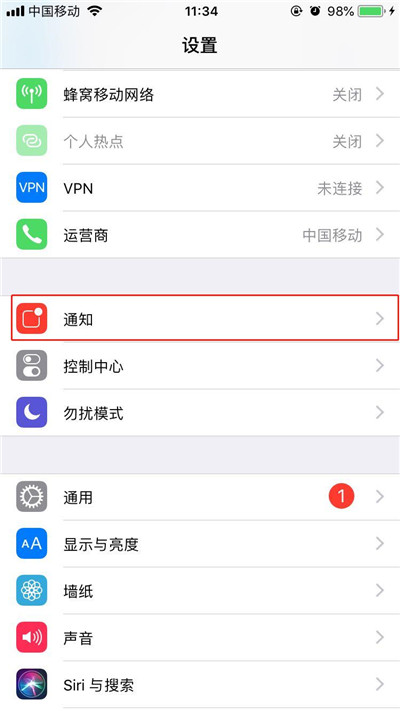
第三步:
找到【微信】应用图标,点击打开。
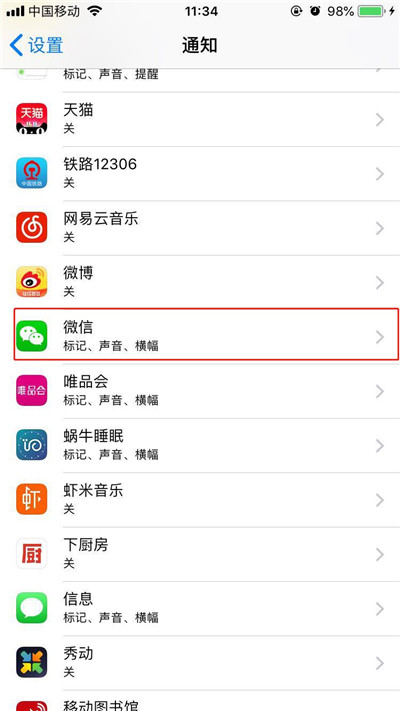
第四步:
我们可以看见【在锁定屏幕上显示】和【横幅显示】右边的按钮是打开的,点击关闭即可。
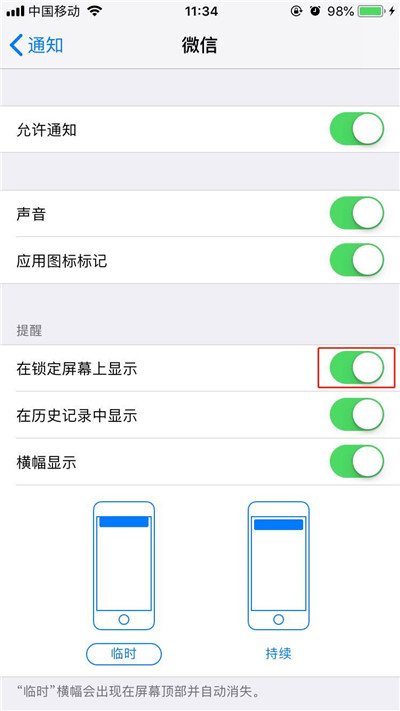
上文就是小编为你们讲解的苹果手机中将微信消息内容显示关掉的操作方法,你们都学会了吗?

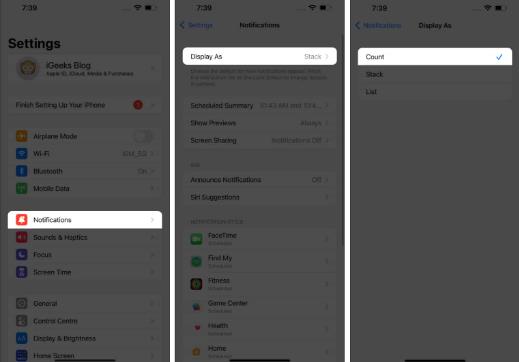

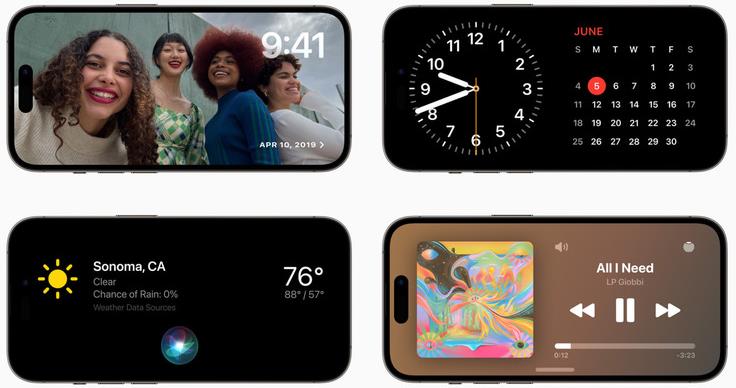
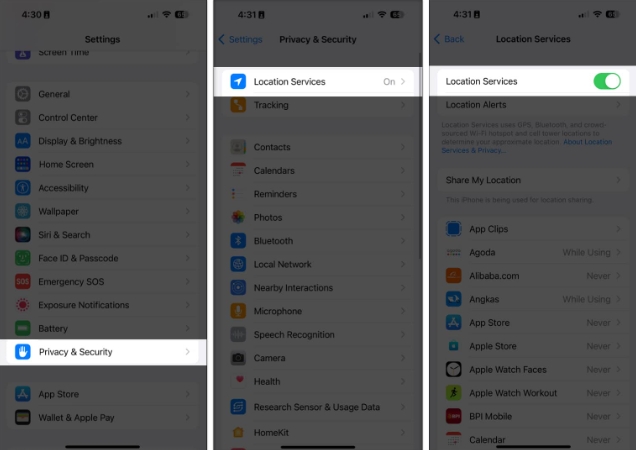
![iphone13怎么显示电量百分比在右上角[iphone13如何显示电量百分比]](https://m.guofenba.com/uploadfile/2023/09/01/0156/645c9ad0b8d53.jpg)
![查找iphone找不到位置什么原因显示在线[怎么知道对方关闭了位置共享]](https://m.guofenba.com/uploadfile/2023/09/01/1147/645ca2f4e391c.jpg)







